De Google-assistent (die Google Now heeft vervangen) is vergelijkbaar met Siri, maar veel nuttiger, volwaardige gesprekken voeren en aantekeningen maken over uw voorkeuren en antipathieën. Het maakt gebruik van de enorme database met apps van Google (zoals kalenders, e-mail enzovoort), restaurantrecensies, weer, reizen, kaarten en nog veel meer.
De stemassistent is ingebakken in Google Pixel, de Google Home (de Alexa-concurrent) en de Allo-app (op iPhone en Android). Hier zijn enkele tips om u op weg te helpen.
1. Begin met een "goede morgen"
Google Assistent is diep geïntegreerd in uw Google-account, inclusief de Google-agenda. Een eenvoudige "goede morgen" aan het begin van je dag geeft je alle informatie die je nodig hebt om op de juiste manier te starten.
Google Assistent geeft u een update voor een kortere weersvoorspelling, leest uw lijst met afspraken of evenementen voor die dag door, waarschuwt u voor eventuele herinneringen en doorloopt zelfs het nieuws van de dag door automatisch relevante podcasts af te spelen van verschillende nieuwsuitzendingen die u kunt aanpassen.
En het zit niet alleen vast in het heden, je kunt ook vragen om informatie over je volgende vlucht te zien of om te zien of je je laatste gymles hebt gemist.
2. Stel uw nieuwsvoorkeuren in
Je kunt de Google-assistent vragen om nieuwsupdates met zinsdelen als 'Vertel mij het nieuws'. Maar om echt van de functie te profiteren, moet u uw nieuwsvoorkeuren instellen in de instellingen van de Assistent.
Terwijl Assistent geopend is, tikt u op het pictogram met de drie stippen in de hoek. Selecteer Instellingen > Nieuws > Aanpassen . Maak een keuze uit een uitgebreide lijst met nieuwspodcasts, waaronder NRP, WSJ, Fox News en CBS.
Wanneer je de Google-assistent om het nieuws vraagt, begint het je geselecteerde podcasts af te spelen in de volgorde die wordt vermeld onder de sectie Nieuws. Op dit moment is het misschien niet zo handig gezien het speelt via de luidspreker van je telefoon, maar wanneer Google Home ($ 99 bij Walmart) wordt gelanceerd, kun je het gebruiken om naar je nieuws te luisteren zonder extra instellingen.
3. Pas uw dagelijkse updates aan
Tik in de instellingenpagina van Google Assistent op Mijn dag . Hier kun je aangeven welke informatie je wilt opnemen in Google Assistent wanneer je zegt 'Vertel me over mijn dag'.
U kunt uw weersvoorspelling, woon-werkverkeer, volgende vergadering en eventuele openstaande herinneringen opnemen. U kunt er ook voor kiezen om de dagelijkse briefing te beëindigen door nieuwspodcasts te spelen of door de app te sluiten.
4. Stel een vervolgvraag
Toen we de assistent vroegen naar de Cubs-game, antwoordde deze met de juiste tijd en datum. Het kan ook de vervolgvraag "Wanneer was de laatste keer dat ze de World Series maakten" beantwoorden, zonder dat we de naam van het team hoefden te herhalen.
In plaats van webresultaten op te sommen, las de assistent de informatie uit het Wikipedia-item hardop voor en hield deze op het scherm. Stel een derde gerelateerde vraag en het zal nog steeds weten waar je het over hebt.
5. Laat Google Assistant uw gids zijn
Net als eerdere digitale assistenten, is deze in staat u op een kaart te lokaliseren. Maar in tegenstelling tot zijn voorgangers, is het ook bewust van je omgeving.
Als je toevallig in de buurt van een bepaalde puntige wolkenkrabber in San Francisco bent en de naam niet weet, vraag het dan gewoon. Google Assistant kan de Transamerica Pyramid correct identificeren op basis van uw locatie.
Vraag routebeschrijvingen naar huis vanaf uw locatie, en u krijgt standaard een routebeschrijving, maar u volgt nog steeds 'wandelen' als u te voet reist en precies weet hoe u moet worden geleid.
6. Maak een foto met je stem
Google Assistent is niet de eerste assistent die de camera op een telefoon kan starten, maar nu doet hij het werk voor u zodat uw vinger de sluiter nooit hoeft aan te raken.
Zeg 'Maak een foto' of 'Maak een selfie' om de camera te starten met een automatisch aftellen van drie seconden.
7. Vraag om een grap
De beste vriendschappen beginnen altijd met een grapje. Vraag de Google-assistent om een grapje. Toegegeven, je zult waarschijnlijk de ergste pap horen die grapjes maakt, maar ze zijn nog steeds goed voor een lach. Zeg gewoon "Vertel me een grapje." Lach. Herhaling.
8. Vertel het over jezelf
Begin Google Assistant te leren wat voor soort voedsel u leuk vindt en wat u niet lekker vindt. Vertel het de naam van uw hond of echtgenoot (niet noodzakelijk in die volgorde). Vertel het waar je woont en werkt. Vertel het je geheimen, als je wilt.
Hoe meer het je leert kennen, hoe slimmer het wordt, en hoe beter het wordt om aan al je wensen te voldoen. Google Assistent onthoudt alles wat je deelt, dus investeer de tijd om haar op de hoogte te houden van persoonlijke gegevens die je wilt weten.
Als u bijvoorbeeld zegt dat "mijn favoriete kleur paars is", zal dit worden opgemerkt. En de volgende keer dat u vraagt om foto's van bloemen in uw favoriete kleur te zien, weet deze waar u het over hebt.
9. Yo Google! Ik verveel me.
Wat voor goeds zou een assistent zijn als hij je niet kon vermaken als je je verveelt? Zeg 'OK Google, ik verveel me' en tik vervolgens op een van de verschillende opties die je tegenkomt.
Door Games te selecteren, kun je quizzen maken, Google Doodle-spellen spelen of de tijd doorbrengen met klassieke games zoals tic-tac-toe.
Je kunt ook om grappige video's, willekeurige feiten en memes vragen als je van dat soort dingen houdt.
10. Probeer dit niet op Home
De bevoegdheden van Google Assistent zijn niet gelijk voor alle apparaten en geven de voorkeur aan Pixel-telefoons. In Allo is het beperkt tot in-app-opdrachten en zelfs binnen het eigen huis van Google heeft het bepaalde beperkingen.
Sommige dingen die het Huis nog niet kan aanpakken, zijn onder meer:
- Lijsten maken met uitzondering van een boodschappenlijst
- Wijzigingen in uw boodschappenlijst aanbrengen
- Vermeldingen toevoegen aan uw agenda
- Meerdere agenda's integreren
- Je aanwijzingen geven
- U verzendt een routebeschrijving naar uw telefoon
- Herinneringen instellen
- Interactie met e-mail
Noot van de redacteur: dit verhaal is bijgewerkt om 16:29 uur PT om de functies te noteren die niet met Home werken.



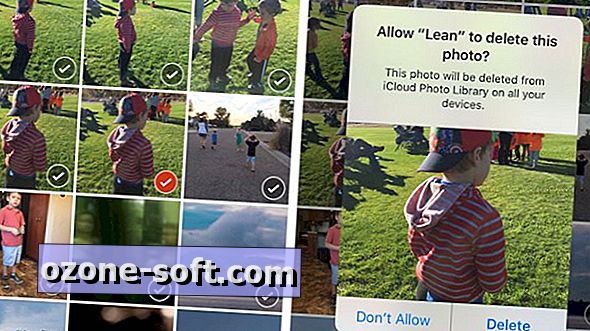
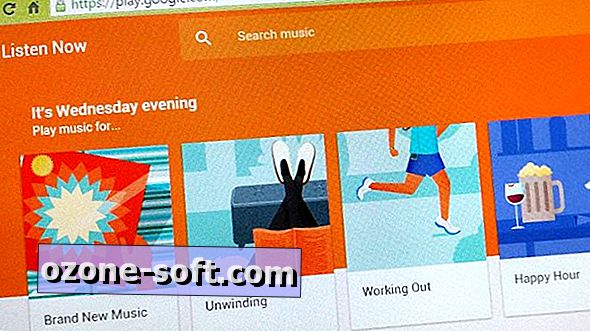








Laat Een Reactie Achter